文字可以选定后单独编辑。

此处略过一万步,因为和之前差不多,所以没什么可说的,都是钢笔工具的使用。

英文字的部分有点亮,用曲线可以压暗些。
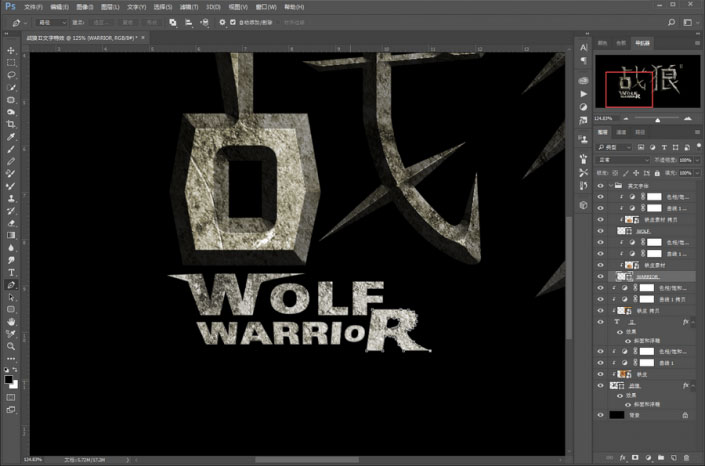
同样,还是添加斜面和浮雕这个样式,还有那个罗马数字2。


完工撒花,虽然做的不是很好。
之后会给文字添加背景和光效,有兴趣的话继续看吧。


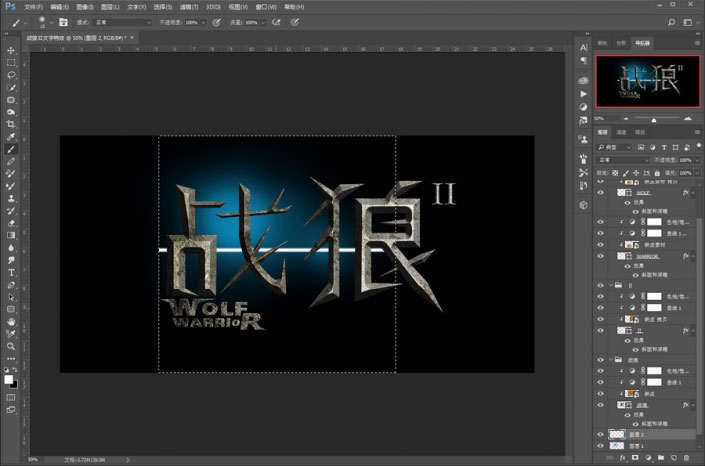
这个滤镜需要多用几次,然后加上图层蒙版,把外部虚化。
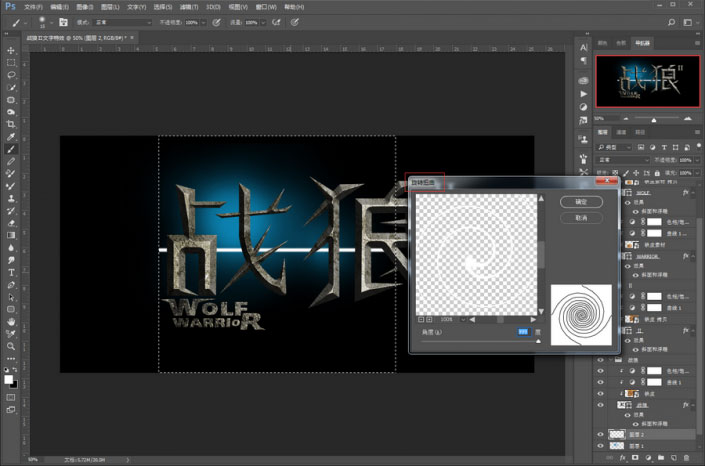

不透明度也调低了,只要隐约能看到就可以。

添加高光用的是直线。
按住shift 用画笔工具直接画,两端用橡皮擦虚化。
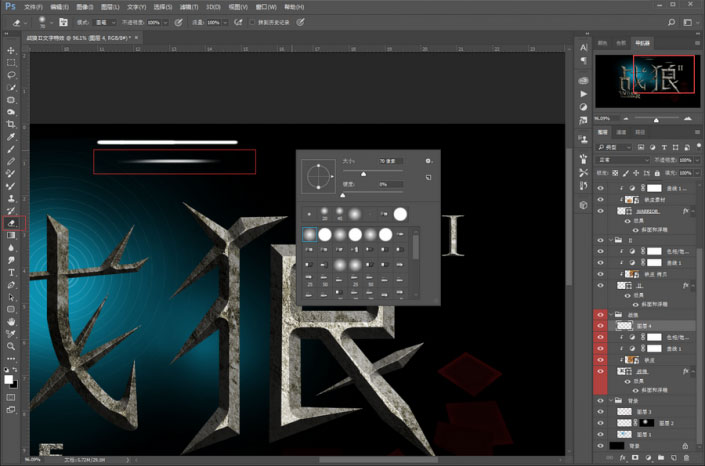
添加文字的剪贴蒙版,图层混合模式这里用的是叠加,把画好的直线放在反光较强的地方。


添加最后的高光,这个光感很强,图层混合模式为颜色减淡。 用之前先画好下面这个,中间的颜色随意,外深内浅。
画好之后把这个图层的混合模式改为颜色减淡。
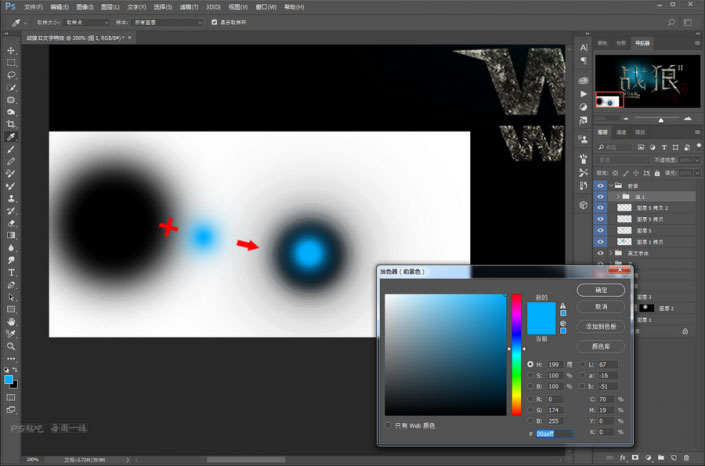
做好之后放到文字上面,超出的部分擦掉,可以变形压扁。

这是刚才添加的光线,是不是很耀眼。
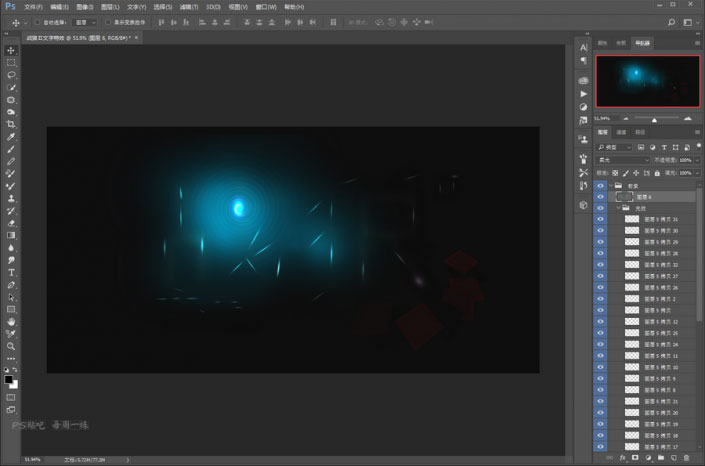
完成:

整个字体特别有力,像中华民族的精神,屹立不倒,同学尝试着做一下,也可以搭配电影海报来搭配效果。







